
Hvis du bruger Windows 10 med en maskine med et indbygget kamera eller fingeraftrykslæser, kan du støde på udtrykket "Windows Hello", mens du opretter login-metoder. Men hvad betyder det? Lad os finde ud af det.
Hvad er windows hej?
Først annonceret i 2015. , "Windows Hello" er Microsofts fancy navn til Windows 10's ikke-adgangskode login sikkerhedsindstillinger. Flere af disse login muligheder er biometrisk , hvilket betyder, at de bruger et aspekt af din krop til identitetsbekræftelse.
Der omfatter scanning dit ansigt eller fingeraftryk ved hjælp af metoder svarende til Apples Ansigt ID og tryk på ID for at få adgang til din Windows-konto. Windows Hej tillader også at bruge en PIN-kode (personlig identifikationsnummer) som et alternativ til et kodeord eller til tider, hvor biometriske loginmetoder mislykkes.
Hvorfor vil jeg gerne bruge Windows Hej?
Hvis du er træt af at bruge et kodeord til at logge ind på din Windows-konto (eller hvis du har problemer med at huske det), kan et biometrisk alternativ være bedre. Biometriske logins tilbyder også et ekstra sikkerhedsniveau, da du skal være fysisk til stede under login.
For at bruge Windows Hej skal din maskine enten omfatte indbygget support til biometriske logins, eller du skal bruge Installer en kompatibel biometrisk login enhed såsom et webcam eller en fingeraftrykslæser. Hvis du aktiverer Windows Hej, bliver Windows 10's login via adgangskode deaktiveret, selvom din kontoadgangskode stadig kan være nødvendig for at få adgang til nogle systemfunktioner.
RELATEREDE: Sådan logger du på din pc med dit fingeraftryk eller anden enhed ved hjælp af Windows Hej
Hvordan konfigurerer jeg eller deaktiverer Windows Hej?
Adgang til Windows Hello Valg i Indstillinger er nemt. Først skal du åbne indstillingerne-appen ved at klikke på ikonet "Gear" i startmenuen eller ved at trykke på Windows + I på tastaturet.

Klik på "Konti" i Indstillinger.

I "Konti" vælg "login-indstillinger" i sidebjælken.

Øverst på login-indstillingerne vil du se en liste over potentielle Windows Hello-log-in-metoder, der er angivet under "Administrer, hvordan du logger ind på din enhed". Her er hvad de betyder.
- Windows Hej Ansigt: Dette giver dig mulighed for at logge ind med ansigtsgenkendelse. Et specielt kamera, der understøtter denne funktion, er påkrævet.
- Windows Hej Fingeraftryk: Dette giver dig mulighed for at logge ind ved hjælp af en fingeraftrykslæser, som enten kan indbygges på din bærbare computer eller en USB-fingeraftrykslæser, som du tilslutter.
- Windows Hej PIN: Dette sætter et PIN-kode, der tjener som en backup, hvis biometriske logins fejler. Du kan også bruge den som din hoved login-indstilling i stedet for et kodeord.
- Sikkerhedsnøgle: Dette giver dig mulighed for at logge ind med en sikkerhedsnøgle, som er en lille fysisk enhed, der enten slutter til din USB-port eller læses af en speciel RFID-læserenhed.
Hvis Windows Hej ikke er aktiveret i øjeblikket, kan du også se "Password" og "Picture Password" -indstillinger, som ikke er en del af Hello. Hvis du vil ændre indstillingerne for nogen af dem, skal du klikke på indstillingen og følge instruktionerne.
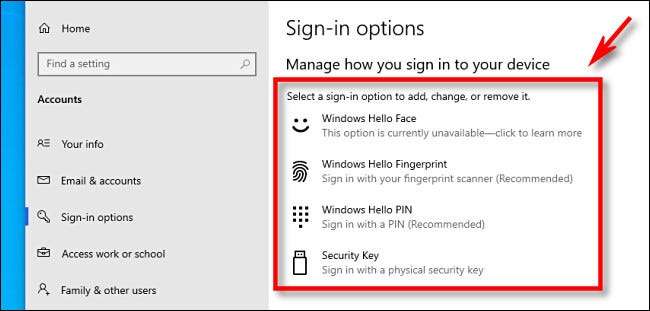
Som standard, når Windows Hej er aktiveret, kan du ikke logge ind med et kodeord. Hvis du gerne vil deaktivere nogen af Windows Hello-log-in-metoderne, kan du klikke på dets element i listen, og derefter vælge "Fjern". Du kan også finde kontakten mærket "Kræv Windows Hello-login til Microsoft-konti" og flip det til "Off."
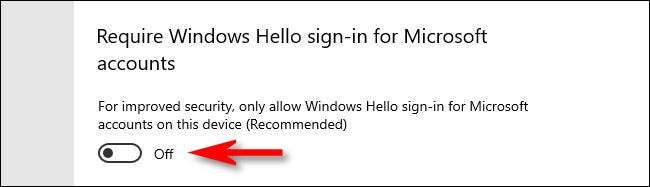
Derefter skal du lukke indstillinger, og dine ændringer træder i kraft med det samme. Du kan teste eventuelle login ændringer hurtigt af Tryk på Windows + L på tastaturet at låse din skærm. Held og lykke!
RELATEREDE: 10 måder at låse dine Windows 10 PC på







